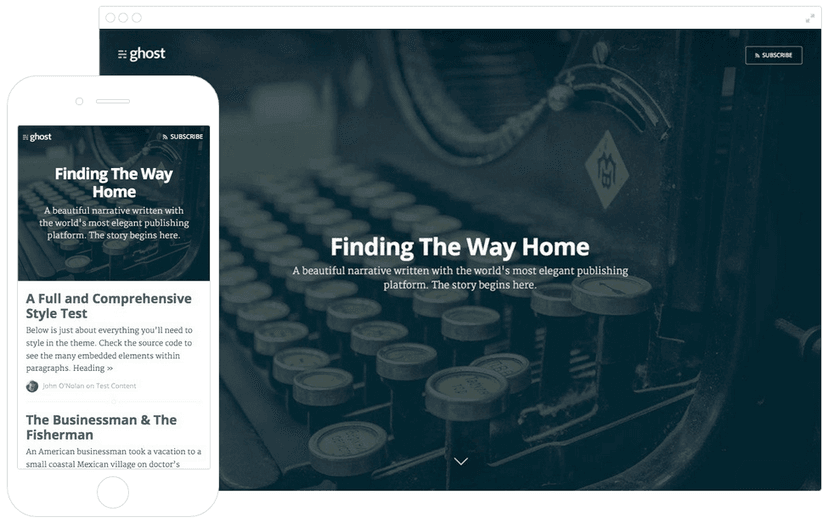วันนี้มาต่อเรื่อง สอนทำ Theme Ghost เพื่อขายบน Themeforest ใน Part ที่ 3 ครับ สำหรับ Part 3 จะมาพูดถึงเรื่อง Default Template และ Partial กัน
หลังจากก่อนหน้านี้ เราสามารถ ทำ Index และ Post ได้แล้ว หากใครยังไม่เคยอ่าน Part ก่อนๆ แนะนำให้อ่านก่อนครับ จากลิงค์ข้างล่างเลย
Table of Contents
- Part 1 : Overview and Setup Ghost
- Part 2 : Create Theme, Index, Post
- Part 3 : Default Template & Partial
- Part 4 : Navigation & Pagination
- Part 5 : Additional (Comment System)
- Source Code on Github
Default Template
มาต่อกันเลย จะเห็นว่า ทั้ง Index และ Post จะมีส่วน Head และ Footer ที่เหมือนกัน ทำไมเราไม่ทำให้มันจัดการง่ายๆ โดยการใช้ Default Template ละ
อย่างที่ได้พูดไว้ใน Part 1 ว่า Default Template หรือตัว Base Template มันเป็นเหมือนคล้ายๆ Blue Print หรือเราวางโครงสร้างไว้ละ ว่า Template นี้มี Header แบบนี้นะ มี Footer แบบนี้นะ แต่สิ่งที่อยากให้มันต่างกันก็คือ ในส่วนของ content โดยการใช้แท็ก {{{body}}} เพื่อบอกให้รู้ว่า ไฟล์ไหน ที่คุณจะมาใช้ Default Template โค๊ดทั้งหมดในไฟล์นั้น จะถูกแทนที่ด้วย {{{body}}} และ ไฟล์ไหนที่จะใช้ Default Template ก็จะต้องกำหนด {{!< default}} ไว้ที่บรรทัดบนสุดของไฟล์ด้วย
ฉะนั้น เราย้ายมันไปไว้ที่ไฟล์ default.hbs เลยครับ จะได้ไฟล์ default.hbs เป็นดังนี้
<!DOCTYPE html><html lang="en"> <head> <meta charset="utf-8" /> <meta http-equiv="X-UA-Compatible" content="IE=edge" /> <meta name="viewport" content="width=device-width, initial-scale=1" /> <meta name="description" content="{{meta_description}}" /> <meta name="author" content="" />
<title>{{meta_title}}</title>
<!-- Bootstrap Core CSS --> <link href="{{asset "css/bootstrap.min.css"}}" rel="stylesheet">
<!-- Custom CSS --> <link href="{{asset "css/clean-blog.min.css"}}" rel="stylesheet">
<!-- Github CSS --> <link href="{{asset "css/github.css"}}" ref="stylesheet">
<!-- Custom Fonts --> <link href="http://maxcdn.bootstrapcdn.com/font-awesome/4.1.0/css/font-awesome.min.css" rel="stylesheet" type="text/css" /> <link href="http://fonts.googleapis.com/css?family=Lora:400,700,400italic,700italic" rel="stylesheet" type="text/css" /> <link href="http://fonts.googleapis.com/css?family=Open+Sans:300italic,400italic,600italic,700italic,800italic,400,300,600,700,800" rel="stylesheet" type="text/css" /> </head></html>ที่นี้ไฟล์ด้านบน มันยังไม่เป็น Helper เท่าไหร่ ก็จัดการเพิ่มให้มัน ดังนี้ (โค๊ดข้างล่างผมย่อมาจากข้างบนนะครับ อยากเช่นในแท็ก footer ก็จะเหลือแค่
<footer>...</footer>ต่อมา
<head> ... <meta name="description" content="{{meta_description}}"> <title>{{meta_title}}</title> ... {{ghost_head}}</head>
<body>
<!-- Navigation --> <nav> .... </nav>
{{{body}}}
<!-- Footer --> <footer> ... </footer>
{{ghost_foot}}
<!-- jQuery --> <!-- Javascript --></body></html>จากโค๊ดด้านบน
{{meta_title}}: แสดง Title ของ Post เป็น Title ของ Browser{{meta_description}}: แสดง description ในแท็ก meta{{ghost_head}}: ใส่ไว้ก่อน ปิดแท็ก</head>เป็นฟังค์ชันของ Ghost เพื่อเอาไว้แสดง script, style และ meta tags. ตัว Ghost จะ generate พวก rss,rel="canonical"เป็นต้น{{ghost_foot}}: ใส่ไว้ก่อนปิดแท็ก</body>และก่อนใช้งาน javascript ของเรา ส่วนนี้ Ghost จะเอาไว้เรียกใช้ jquery หากเรามี jquery อยู่แล้ว ก็ไม่จำเป็นต้องเรียก Helper นี้ก็ได้{{{body}}}: สำคัญสุดเลย Template ไหนที่มีการเรียกใช้หน้า Default มันก็จะเอาของหน้านั้น มาใส่ใน tag{{{body}}}นี้แหละ(สังเกตว่าต้องเป็น { 3 ตัวนะครับ ไม่ใช่ 2 ตัว)
ทีนี้เมื่อได้หน้า default.hbs แล้ว ต่อไป ก็แก้หน้า index.hbs ใ้ห้มันทำการใช้ default.hbs เป็น Default Template ซะ โดยเพิ่ม
{{!< default}}ไว้ที่บรรทัดบนสุดของไฟล์เลย และทำการแก้ไขหน้า post.hbs ด้วยเช่นกัน
สุดท้าย ตอนนี้หน้า index.hbs และหน้า post.hbs ของเราก็จะเหลือโค๊ดสั้นๆแค่นี้ (จริงๆยังสั้นได้อีก ด้วยการใช้ Partial เอาไว้พูดในหัวข้อถัดไป)
index.hbs
{{!< default}}
<!-- Page Header --><!-- Set your background image for this header on the line below. --><header class='intro-header' style="background-image: url('assets/img/home-bg.jpg')"> <div class='container'> <div class='row'> <div class='col-lg-8 col-lg-offset-2 col-md-10 col-md-offset-1'> <div class='site-heading'> <h1>Clean Blog</h1> <hr class='small' /> <span class='subheading'>A Clean Blog Theme by Start Bootstrap</span> </div> </div> </div> </div></header>
<!-- Main Content --><div class='container'> <div class='row'> <div class='col-lg-8 col-lg-offset-2 col-md-10 col-md-offset-1'>
{{#foreach posts}} <div class='post-preview'> <a href='{{url}}'> <h2 class='post-title'>{{title}}</h2> <h3 class='post-subtitle'>{{excerpt character='80'}}</h3> </a> <p classs='post-meta'>Posted by {{author}} on {{date format='MMMM DD, YYYY'}}</p> </div> <hr /> {{/foreach}}
<!-- Pager --> <ul class='pager'> <li class='next'> <a href='#'>Older Posts →</a> </li> </ul> </div> </div></div>
<hr />ไฟล์ post.hbs
{{!< default}}
{{#post}} <header class='intro-header' style="background-image: url('{{asset "img/home-bg.jpg"}}')"> <div class='container'> <div class='row'> <div class='col-lg-8 col-lg-offset-2 col-md-10 col-md-offset-1'> <div class='post-heading'> <h1>{{title}}</h1><h2 class='subheading'>{{excerpt words='20'}}</h2>
<span class='meta'>Posted by {{author}} on {{date format='MMMM DD, YYYY'}}</span> <span class='meta'>{{tags separator=' | ' prefix='Tagged in:'}}</span>
</div> </div> </div> </div> </header>
<article> <div class='container'> <div class='row'> <div class='col-lg-8 col-lg-offset-2 col-md-10 col-md-offset-1'> {{content}} </div> </div> </div> </article>
<hr />{{/post}}Partial
ต่อมาดูเรื่อง Partial กันครับ, Partial นั้นเป็น Handlebars Template โดยการทำการจะคล้ายๆกับกรณีของ default.hbs ต่างกันที่เราทำ Template ขึ้น 1 อัน จาก จากนั้นเวลาจะใช้ Template นี้ ก็แทรกลงไปที่ส่วนที่เราต้องการเลย
วิธีการก็คือ เริ่มต้น ทำการสร้างโฟลเดอร์ partials ขึ้นมาใน Theme ของเรา แบบนี้
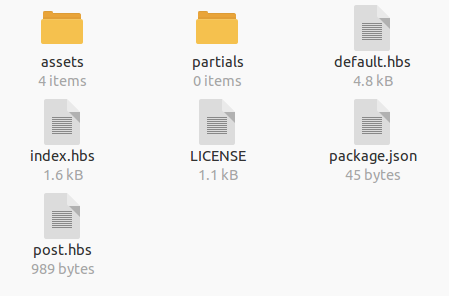
ต่อมา เราสร้างไฟล์ header_index.hbs ในโฟลเดอร์ partials ดังนี้
<!-- Page Header --><!-- Set your background image for this header on the line below. --><header class='intro-header' style="background-image: url('assets/img/home-bg.jpg')"> <div class='container'> <div class='row'> <div class='col-lg-8 col-lg-offset-2 col-md-10 col-md-offset-1'> <div class='site-heading'> <h1>Clean Blog</h1> <hr class='small' /> <span class='subheading'>A Clean Blog Theme by Start Bootstrap</span> </div> </div> </div> </div></header>แล้วไฟล์ index.hbs ตรงส่วน header ที่เราก็อปมาไว้ header_index.hbs ก็เหลือแค่นี้
{{> header_index}}แท็ก {{> file_name}} คือเพื่อมองหาไฟล์ และเรียกใช้ไฟล์ในโฟลเดอร์ partials
การเพิ่ม folder partials จำเป็นต้อง restart server ใหม่นะครับถึงจะเห็นการเปลี่ยนแปลง
เช่นเดียวกัน ทำแบบนี้กับหน้า post.hbs โดยก็อปในส่วน header ไปเซฟไว้ในไฟล์ header_post.hbs
<header class='intro-header' style="background-image: url('{{asset "img/home-bg.jpg"}}')"> <div class='container'> <div class='row'> <div class='col-lg-8 col-lg-offset-2 col-md-10 col-md-offset-1'> <div class='post-heading'> <h1>{{title}}</h1><h2 class='subheading'>{{excerpt words='20'}}</h2>
<span class='meta'>Posted by {{author}} on {{date format='MMMM DD, YYYY'}}</span> <span class='meta'>{{tags separator=' | ' prefix='Tagged in:'}}</span>
</div> </div> </div> </div></header>และตรงส่วน header ในไฟล์ post.hbs ถูกแทนที่ด้วย
{{> header_post}}จะเห็นว่า โค๊ดของเรา เริ่มมีการจัดระเบียบ เป็นหมวดหมู่ง่ายต่อการแก้ไข พัฒนามากขึ้น ต่อไปดูที่ไฟล์ default.hbs มีส่วน navigation และ footer ที่ดูแล้ว น่าจะแยก template ออกมาอีก ก็เลยจัดการเพิ่ม ไฟล์ navigation.hbs และ footer.hbs ในโฟลเดอร์ partials เข้าไป
ไฟล์ navigation.hbs
<!-- Navigation --><nav class='navbar navbar-default navbar-custom navbar-fixed-top'> <div class='container-fluid'> <!-- Brand and toggle get grouped for better mobile display --> <div class='navbar-header page-scroll'> <button type='button' class='navbar-toggle' data-toggle='collapse' data-target='#bs-example-navbar-collapse-1' > <span class='sr-only'>Toggle navigation</span> <span class='icon-bar'></span> <span class='icon-bar'></span> <span class='icon-bar'></span> </button> <a class='navbar-brand' href='index.html'>Start Bootstrap</a> </div>
<!-- Collect the nav links, forms, and other content for toggling --> <div class='navbar-collapse collapse' id='bs-example-navbar-collapse-1'> <ul class='nav navbar-nav navbar-right'> <li> <a href='index.html'>Home</a> </li> <li> <a href='about.html'>About</a> </li> <li> <a href='post.html'>Sample Post</a> </li> <li> <a href='contact.html'>Contact</a> </li> </ul> </div> <!-- /.navbar-collapse --> </div> <!-- /.container --></nav>ไฟล์ footer.hbs
<!-- Footer --><footer> <div class='container'> <div class='row'> <div class='col-lg-8 col-lg-offset-2 col-md-10 col-md-offset-1'> <ul class='list-inline text-center'> <li> <a href='#'> <span class='fa-stack fa-lg'> <i class='fa fa-circle fa-stack-2x'></i> <i class='fa fa-twitter fa-stack-1x fa-inverse'></i> </span> </a> </li> <li> <a href='#'> <span class='fa-stack fa-lg'> <i class='fa fa-circle fa-stack-2x'></i> <i class='fa fa-facebook fa-stack-1x fa-inverse'></i> </span> </a> </li> <li> <a href='#'> <span class='fa-stack fa-lg'> <i class='fa fa-circle fa-stack-2x'></i> <i class='fa fa-github fa-stack-1x fa-inverse'></i> </span> </a> </li> </ul> <p class='copyright text-muted'>Copyright © Your Website 2014</p> </div> </div> </div></footer>ตอนนี้สังเกตว่าไฟล์ default.hbs ของเราในส่วน body นั้น clean และสะอาดมากขึ้น เวลาเราจะแก้ส่วนไหน ก็ไปเปิดไฟล์ใน partials ได้ประโยชน์ทั้งความเป็นระเบียบ และรู้ว่า หากแก้ไขแล้วมี error ก็จะรู้ว่ามาจากไฟล์นี้
<!DOCTYPE html><html lang="en"> .... ....
<head> {{ghost_head}}</head><body>
{{> navigation}}
{{{body}}}
{{> footer}}
{{ghost_foot}}
<!-- Bootstrap Core JavaScript --><script src="{{asset "js/bootstrap.min.js"}}"></script>
<!-- Custom Theme JavaScript --><script src="{{asset "js/clean-blog.min.js"}}"></script></body>โอเค สำหรับเรื่อง Default Template และ Partial ก็มีแค่นี้ครับ แต่ยังเห็นว่า Theme ของเรายังมีหลายๆส่วนที่ยังไม่ได้แก้ไข เช่น ตรงส่วน Navigation ยังเป็นชื่อ Start Bootstrap หรือ menu ยังลิงค์ไปไม่ถูกต้อง ใน Part 4 เราจะมาพูดถึงเรื่องเหล่านี้กันครับ ติดตามอ่านได้ในวันพรุ่งนี้ :D
- Authors
-

Chai Phonbopit
เป็น Web Dev ในบริษัทแห่งหนึ่ง ทำงานมา 10 ปีกว่าๆ ด้วยภาษาและเทคโนโลยี เช่น JavaScript, Node.js, React, Vue และปัจจุบันกำลังสนใจในเรื่องของ Blockchain และ Crypto กำลังหัดเรียนภาษา Rust